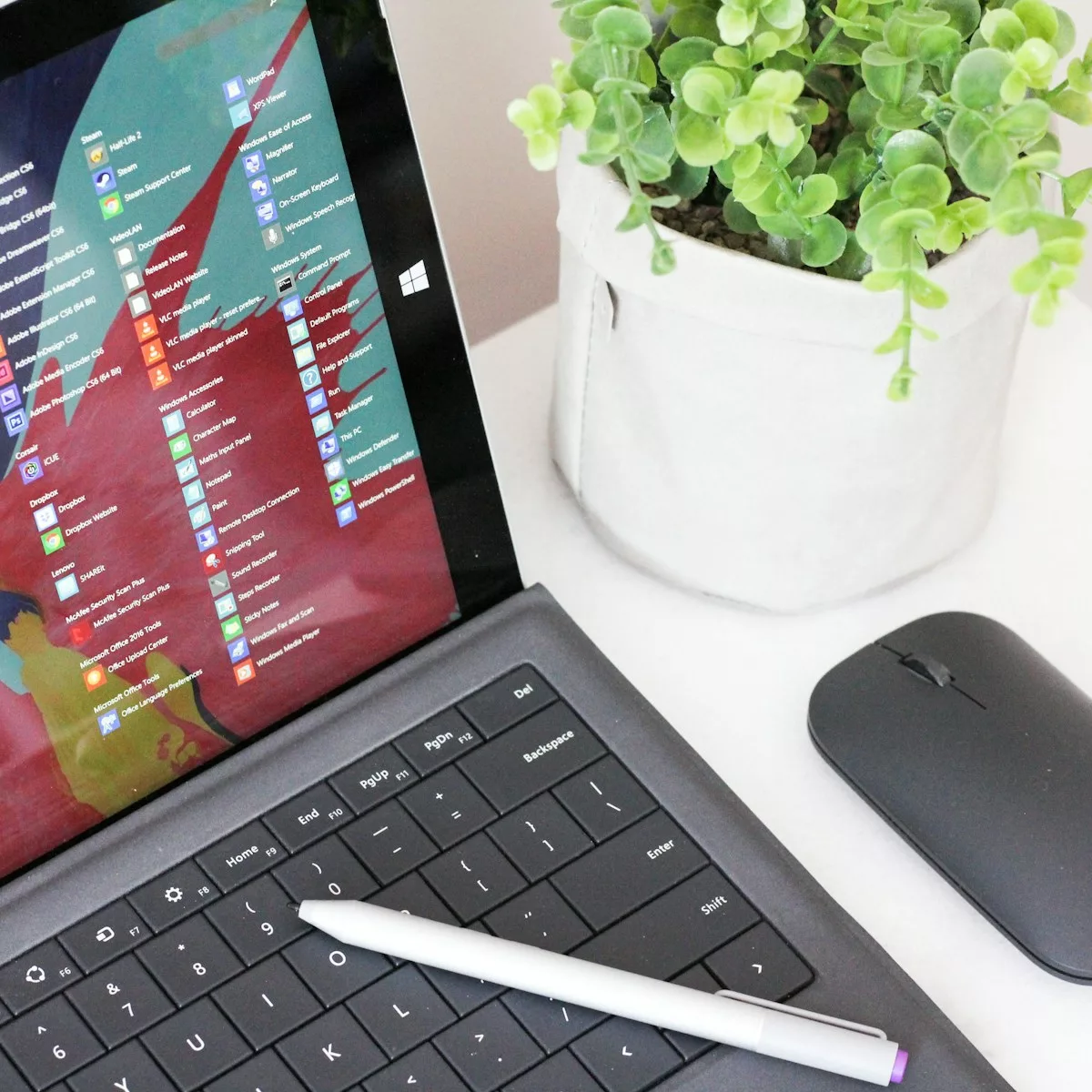✅ Ziel: Dualboot mit Windows & Linux vom Ventoy-USB-Stick installieren
🔧 Was du brauchst:
- Einen USB-Stick (mind. 16 GB)
- Die kostenlosen ISOs:
- Windows 10 oder 11 ISO → https://www.microsoft.com/software-download
- Linux ISO (z. B. Ubuntu, Fedora) → https://ubuntu.com/download
- Das Tool „Ventoy“ → https://www.ventoy.net/en/download.html
🔹 Schritt 1: Ventoy auf den USB-Stick installieren
- Ventoy ZIP-Datei entpacken.
- Ventoy2Disk starten (unter Windows:
Ventoy2Disk.exe). - USB-Stick auswählen.
- Auf „Install“ klicken.
- ⚠️ Achtung: Der Stick wird gelöscht!
- Nach der Installation einfach die gewünschten ISOs auf den Stick kopieren (nicht entpacken!).
🔹 Schritt 2: Laptop vorbereiten
- Laptop ausschalten.
- Beim Einschalten sofort ins Bootmenü (meist
F12,Esc,F9, je nach Hersteller). - Ventoy-USB-Stick auswählen.
🔹 Schritt 3: Windows installieren (falls noch nicht vorhanden)
Wenn Windows schon installiert ist, diesen Schritt überspringen.
- Im Ventoy-Menü die Windows-ISO auswählen.
- Windows-Setup starten.
- Bei der Partitionierung:
- Installiere Windows auf die erste Partition.
- Lass etwas freien Speicherplatz (für Linux später).
- Windows fertig installieren.
🔹 Schritt 4: Linux installieren
- Laptop erneut mit Ventoy-Stick starten.
- Linux-ISO im Ventoy-Menü auswählen (z. B. Ubuntu).
- Live-System starten („Try Ubuntu“, „Try Fedora“ etc.).
- Im Desktop-Installer:
- Wähle „Neben Windows installieren“ oder „Manuelle Partitionierung“, je nach Geschmack.
- Erstelle eine Linux-Partition (z. B.
ext4, evtl. mit Swap). - Installiere den GRUB-Bootloader auf der Hauptfestplatte (meist /dev/sda).
⚠️ Wichtig: GRUB erkennt Windows automatisch und fügt es zum Bootmenü hinzu.
🔹 Schritt 5: Booten und testen
- Nach dem Neustart sollte GRUB starten und dir die Wahl zwischen Linux und Windows bieten.
- Falls nur Linux startet: Starte Linux, öffne ein Terminal und führe aus:sqlKopierenBearbeiten
sudo update-grub
✅ Fertig!
Du hast jetzt ein funktionierendes Dualboot-System mit Windows und Linux, und kannst den Ventoy-Stick für andere Systeme oder Notfälle weiterverwenden.
💡 Extra-Tipp:
- Wenn du ein reines UEFI-System hast, achte darauf, beide Systeme im selben Modus (UEFI oder Legacy/BIOS)zu installieren.
- Ventoy zeigt dir im Bootmenü an, ob du im UEFI– oder BIOS-Modus bist.